QQ空间创建新的普通相册,密码相册的详细步骤
1、要创建qq空间的相册,首先要登陆一下自己的qq,在电脑的桌面上找到“企鹅”图标,双击一下,在弹出的对话窗中输入您的QQ号码和QQ密码,点击一下登录按钮。
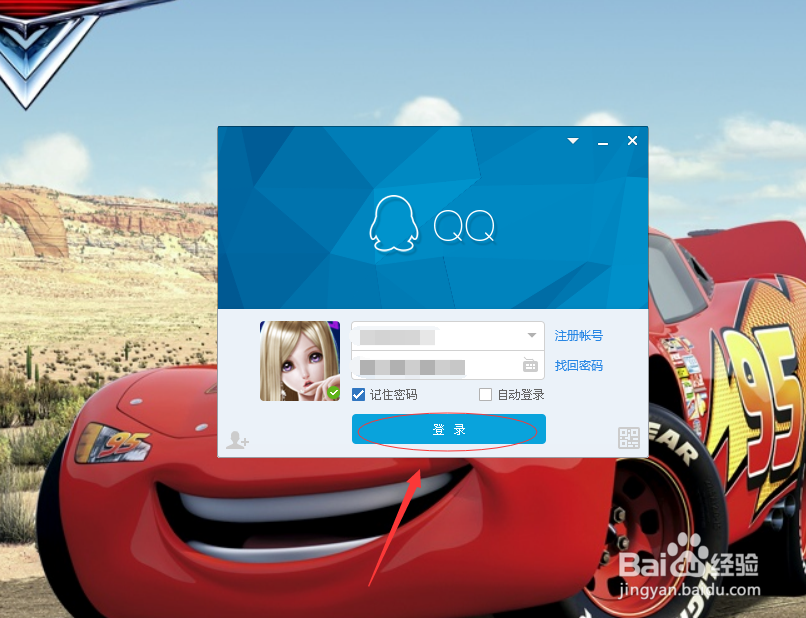
2、这样就可以登录上您的qq了,在qq的登陆主页面上找到qq空间图标,即小星号,点击一下进入qq空间。
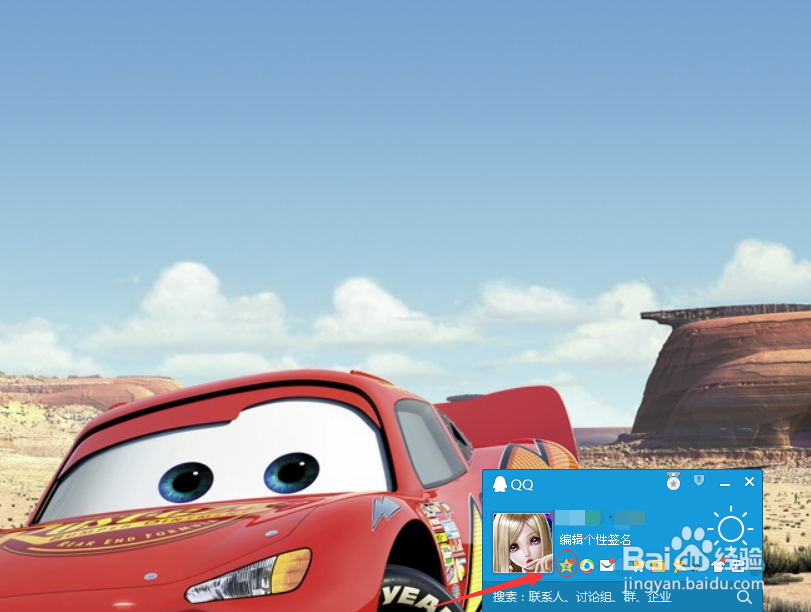
3、在QQ空间上一排菜单找到“相册”,用鼠标左键点击一下。

4、可以看到相册下面有几个选项,点击“创建相册”。
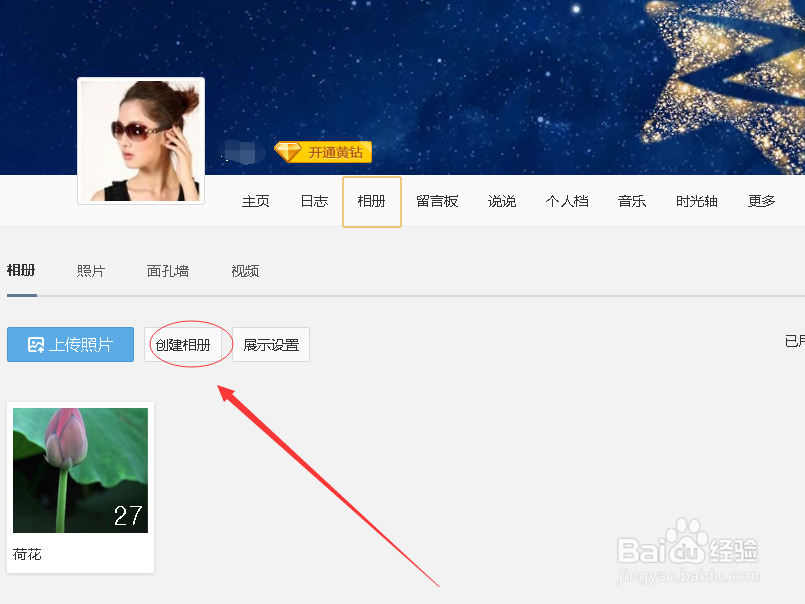
5、弹出一个创建相册的对话框,认真填写相册名称,相册描述,主题,分类,qq空间权限,朋友网权限,其他权限,点击一下“确定”。
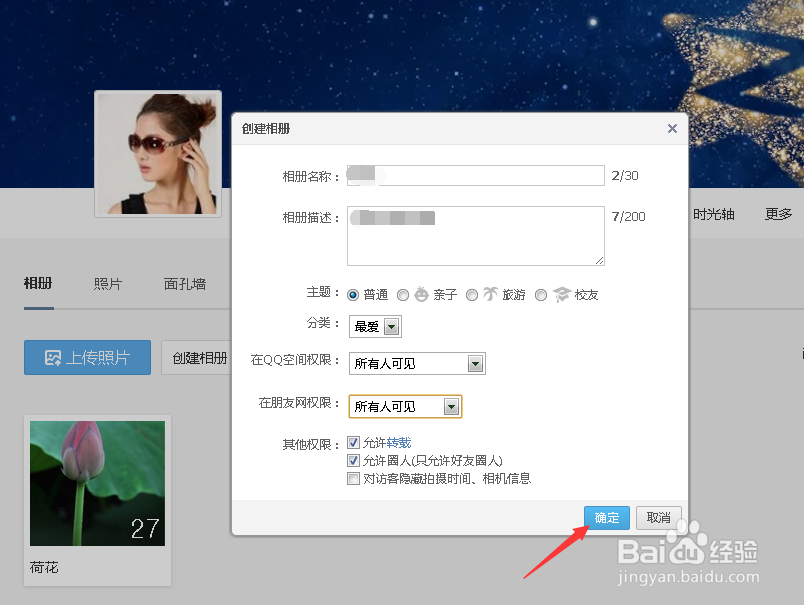
6、您的新的相册就创建成功了!
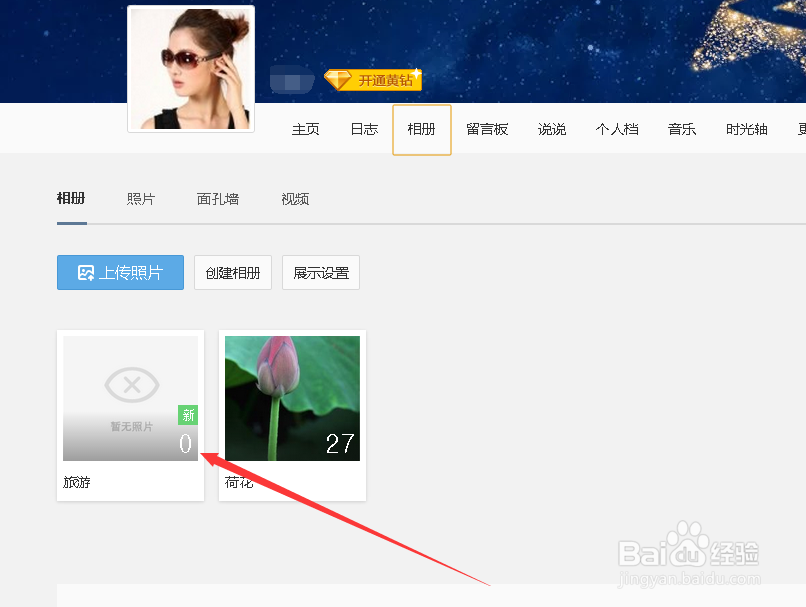
1、如果您想创建一个密码相册,就在“创建相册”弹出的对话框中找到“在qq空间权限”的向下小三角,鼠标点一下,找到“回答问题的人可见”点击一下。
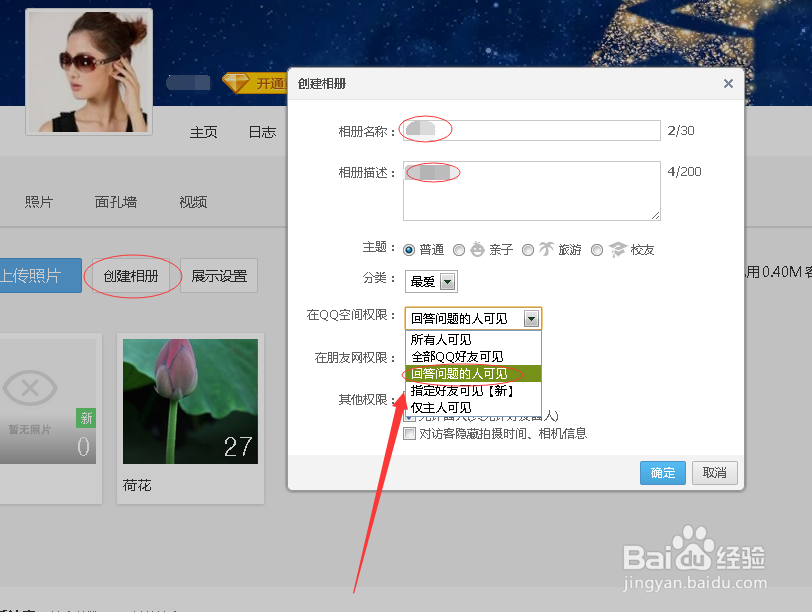
2、系统会弹出设置问题和答案的对话框,输入您的问题和答案,点击”确定“按钮。

3、然后像创建普通的相册那样填写创建相册的其他信息,点击”确定“。
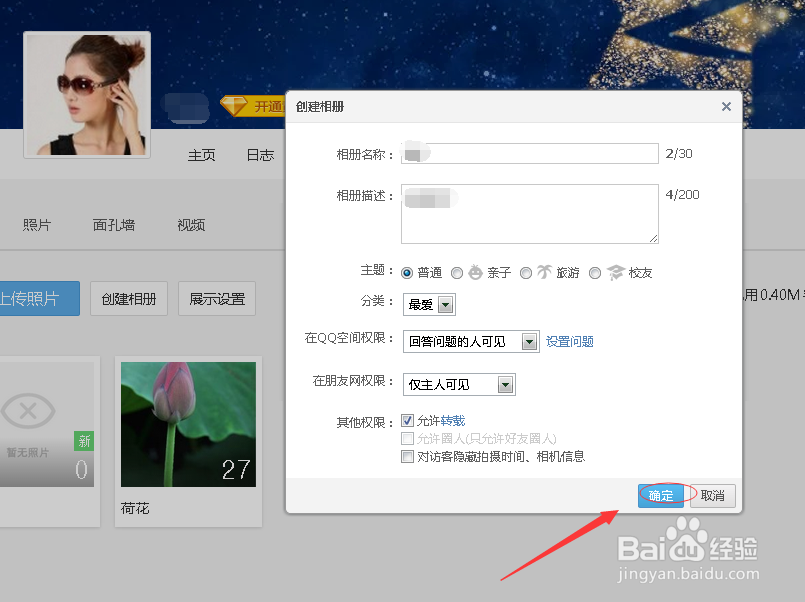
4、创建的密码相册是有小锁图标的,如图所示。
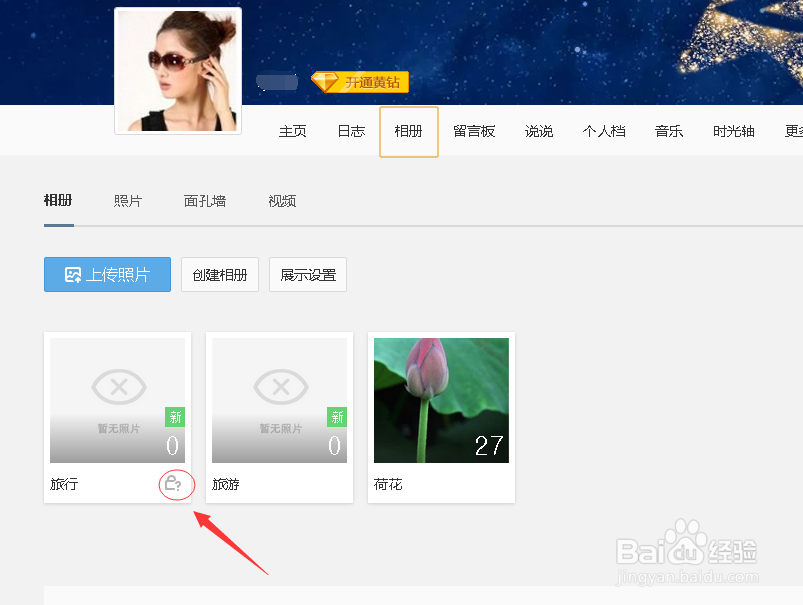
5、您也可以在创建好的普通相册上找到向下图标,点一下,再点击“权限设置”。
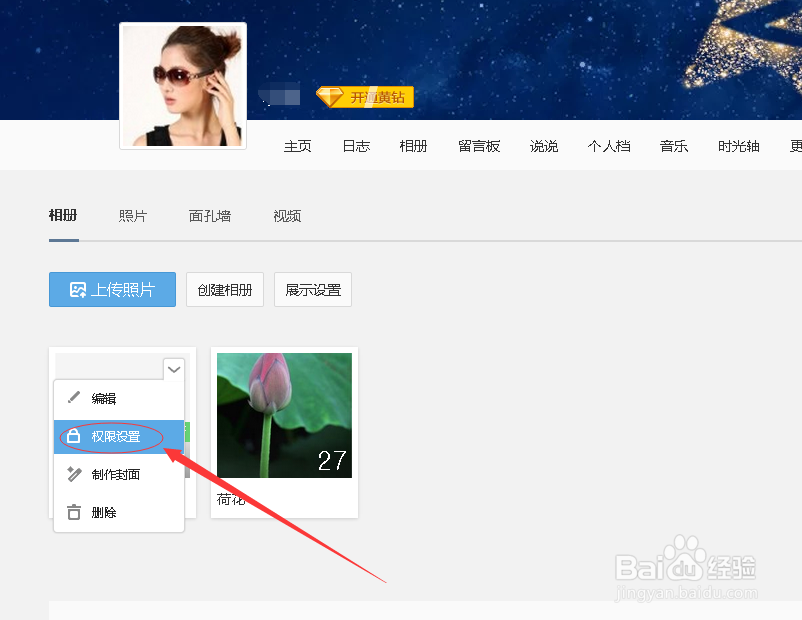
6、弹出一个对话框,“在qq空间权限”选项后面点一下向下图标,找到“回答问题的人可见”点击一下,会弹出一个对话框,输入您的问题和答案,点击”确定“就可以了。
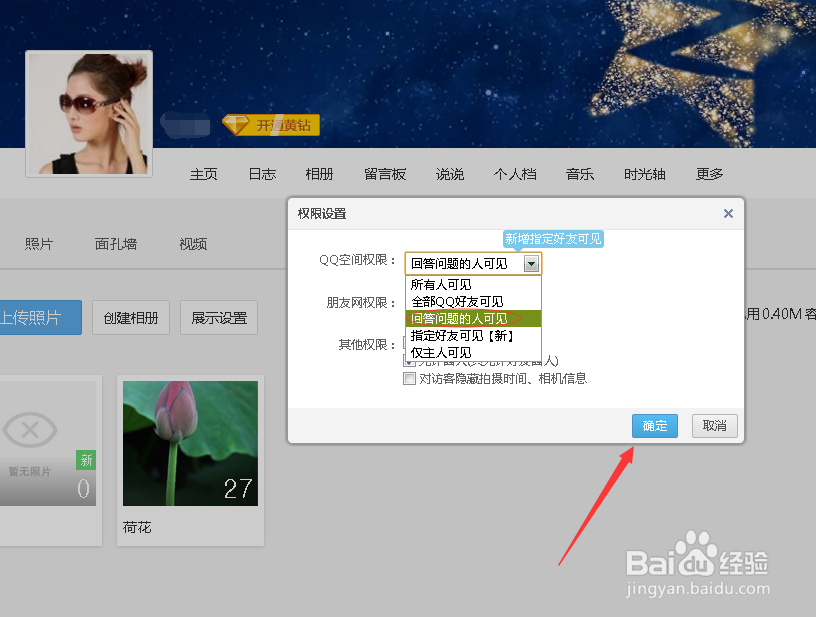
声明:本网站引用、摘录或转载内容仅供网站访问者交流或参考,不代表本站立场,如存在版权或非法内容,请联系站长删除,联系邮箱:site.kefu@qq.com。
阅读量:116
阅读量:100
阅读量:114
阅读量:47
阅读量:137